
Le flou de profondeur, souvent utilisé dans Photoshop, est une technique de retouche photo qui imite l'effet de profondeur de champ d'un appareil photo. Cette technique permet d'isoler le sujet en rendant l'arrière-plan flou, ce qui attire davantage l'attention sur le sujet principal de l'image. C'est ce que nous allons donc aborder dans ce tuto Photoshop gratuit.
Le flou de profondeur peut être ajusté pour varier l'intensité et la zone de netteté, offrant ainsi une grande flexibilité dans la composition et le rendu visuel. Cette méthode est particulièrement utile pour les portraits, les photographies de nature et les compositions artistiques, car elle ajoute une dimension de profondeur et un aspect professionnel à vos photos.
Tuto gratuit Ajouter un flou de profondeur sur une photo avec Photoshop
Ce tuto en vidéo dédié à l'ajout d'un flou de profondeur vous permettra d'apprendre :
- L'utilisation des calques de Photoshop,
- Le masque de fusion,
- Supprimer un objet / personnage avec l'outil "supprimer" de Photoshop,
- L'effet flou de profondeur,
- Les réglages de cet effet de flou,
- Des techniques de retouches localisées pour sublimer notre effet de profondeur de champ.
Un QCM vous permet de valider vos connaissances en fin d'exercice.
À la fin de ce cours, vous connaîtrez une technique additionnelle pour mettre en valeur un personnage ou un objet sur une photo et ainsi améliorer la lecture de votre image.
Une section entraide est disponible pour toutes questions, remarques ou demandes de tutoriels.
Pour aller plus loin dans les outils de retouche, découvrez ma formation complète Photoshop.




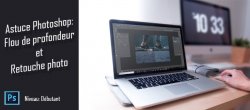













Avis des apprenants